Како се отарасити ТецхФунцтионСеарцх-а на Мац-у (09.15.25)
<п> Добијање малвера на ваш Мац може у исто време бити досадно и опасно. Већина њих уђе у ваш Мац, а да ви не знате како или када су инсталирани, што чини поступак уклањања изазовнијим. Поврх тога, већина ових злонамерних апликација и програма толико је упорна да се непрестано враћа без обзира на то шта радили. <п> Један од новијих злонамерних програма Мац који су корисници срели је ТецхФунцтионСеарцх. О њему на мрежи нема много података, што кориснике Мац-а не може добити више информација у вези са њиховом природом и поступком уклањања. Када корисници добију ову грешку, не примећују ништа чудно на свом рачунару, осим поруке обавештења која се стално појављује. <п> Ако вас ТецхФунцтионСеарцх на Мац-у гњави, овај чланак би требало да вам пружи све информације потребне за решавање овог малвера. Разговараћемо о томе које опасности ТецхФунцтионСеарцх тражи на вашем Мацу и шта можете учинити да бисте га у потпуности уклонили са рачунара. Шта је ТецхФунцтионСеарцх? <п> ТецхФунцтионСеарцх је део породице адваре-а који се обично испоручује са легитимним апликацијама. Обично се испоручује са ФорБровсер, апликацијом која тврди да побољшава брзину ваше интернет везе и побољшава искуство прегледања. Међутим, безбедносни програми га категоришу као потенцијално нежељени програм или ПУП који утиче углавном на задати прегледач корисника - Сафари, Цхроме, Фирефок или друге прегледаче. <п> ФорБровсер инсталира ново проширење на погођени прегледач са необично високим привилегијама. Има приступ свим информацијама које укуцате на веб странице које посећујете, укључујући лозинке, детаље о кредитној картици, адресе е-поште, информације за пријаву и друге. Овај вирус заобилази поступак ауторизације и инсталира се без одобрења корисника. Дозволе се никада не питају, па скривена инсталација овог прегледача већ подразумева сигурносни проблем. Како рећи да имате ТецхФунцтионСеарцх?<п> Корисници никада неће приметити да нешто није у реду са прегледачем ако он или она намерно не провери проширења инсталирана у прегледачу, посебно листу привилегија тамо. У неким случајевима вирус преправља прилагођене поставке сурфовања вебом да би привукао више промета једној или више својих подружница. Подразумевана почетна страница и претраживач се мењају у други УРЛ и ове промене се не могу ручно поништити, јер вирус покреће скрипту да би те измене изнова и изнова извршио. Циљ би био приморати корисника да посети УРЛ сваки пут када корисник отвори прегледач или покуша нешто да претражи на мрежи. <п> Поред ових промена у прегледачу, кориснике на које овај вирус утиче бомбардирају огласи кад год је заражени прегледач отворен. Већина огласа је чак означена са „Адс би ФорБровсер“. Корисници ће пронаћи везе у тексту, купоне, поређења и друге сумњиве огласе просуте по свим веб страницама. Када видите ове досадне огласе, требало би да вам постави црвену заставицу о присуству адваре-а. <п> Међутим, вируса ФорБровсер је прилично тешко решити јер своје компоненте инсталира по целом систему. ТецхФунцтионСеарцх је само једна од компоненти вируса ФорБровсер, заједно са ТецхСигналСеарцх, СеарцхРанге и другима. Да бисте у потпуности уклонили вирус, прво бисте требали уклонити све ове компоненте пре деинсталације програма ФорБровсер. Да ли је ТецхФунцтионСеарцх вирус? <п> ТецхФунцтионСеарцх је компонента вируса ФорБровсер, чинећи га такође злонамерним. Корисници заражени вирусом често ће наићи на ово обавештење: <п> Да ли желите да апликација „ТецхФунцтионСеарцх“ прихвати долазне мрежне везе? <п> Порука се стално појављује без обзира на то колико пута корисник затвори дијалог, што корисницима није нанело неугодности на погођене Мац кориснике. Када добијете ово обавештење, то значи да је на делу компонента ТецхФунцтионСеарцх вируса ФорБровсер. Како уклонити ТецхФунцтионСеарцх на Мац-у <п> Као што је горе поменуто, ТецхФунцтионСеарцх на Мац-у само је компонента вируса ФорБровсер. То није главна злонамерна апликација. Али да бисте у потпуности уклонили овај адвер са рачунара, прво морате да уклоните компоненте пре деинсталације ПУП-а. <п> Следите ове кораке за уклањање ФорБровсер и ТецхФунцтионСеарцх са Мац-а: 1. корак: Затворите све Процеси повезани са вирусом. <п> Биће немогуће деинсталирати ПУП ако је тренутно покренут, па морате да убијете све процесе, укључујући његове компоненте, пре него што наставите. Да бисте то урадили: <ли> Отворите фасциклу <стронг> Услужни програми у одељку <стронг> Финдер & гт; Иди & гт; Апликације. <ли> Пронађите икону <стронг> Монитор активности и двапут кликните да бисте је отворили. <ли> У одељку Монитор активности потражите процес под називом <стронг> ФорБровсер . <ли> Изаберите поступак ФорБровсер, а затим кликните <стронг> Куит Процесс. <ли> Треба да искочи порука која потврђује да ли сте сигурни да желите да напустите изабрани процес. Изаберите опцију <стронг> Присилно напусти .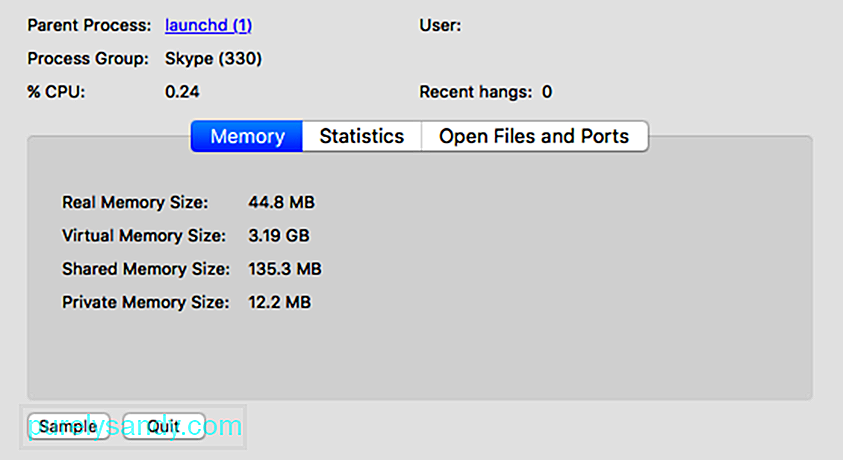 <ли> Поновите овај поступак за све компоненте, укључујући ТецхФунцтионСеарцх, ТецхСигналСеарцх и СеарцхРанге. 2. корак: Деинсталирајте апликацију ФорБровсер. <п> Једном када убијете све повезане процесе, можете да наставите унапред и деинсталирајте главни ПУП, а то је ФорБровсер. Да бисте деинсталирали ову апликацију: <ли> Идите на <стронг> Финдер & гт; Иди & гт; Апликације. <ли> Пронађите апликацију <стронг> ФорБровсер или <стронг> ФорБровсер1 . <ли> Кликните десним тастером миша на икону, а затим кликните на <стронг> Премести у отпад. <ли> Унесите администраторску лозинку када се то затражи. <ли> Након деинсталације апликације идите на <стронг> Аппле мени & гт; Поставке система. <ли> Изаберите <стронг> Налози & гт; Предмети за пријављивање . Ово ће вам представити листу ставки које се учитавају када се Мац покрене.
<ли> Поновите овај поступак за све компоненте, укључујући ТецхФунцтионСеарцх, ТецхСигналСеарцх и СеарцхРанге. 2. корак: Деинсталирајте апликацију ФорБровсер. <п> Једном када убијете све повезане процесе, можете да наставите унапред и деинсталирајте главни ПУП, а то је ФорБровсер. Да бисте деинсталирали ову апликацију: <ли> Идите на <стронг> Финдер & гт; Иди & гт; Апликације. <ли> Пронађите апликацију <стронг> ФорБровсер или <стронг> ФорБровсер1 . <ли> Кликните десним тастером миша на икону, а затим кликните на <стронг> Премести у отпад. <ли> Унесите администраторску лозинку када се то затражи. <ли> Након деинсталације апликације идите на <стронг> Аппле мени & гт; Поставке система. <ли> Изаберите <стронг> Налози & гт; Предмети за пријављивање . Ово ће вам представити листу ставки које се учитавају када се Мац покрене. 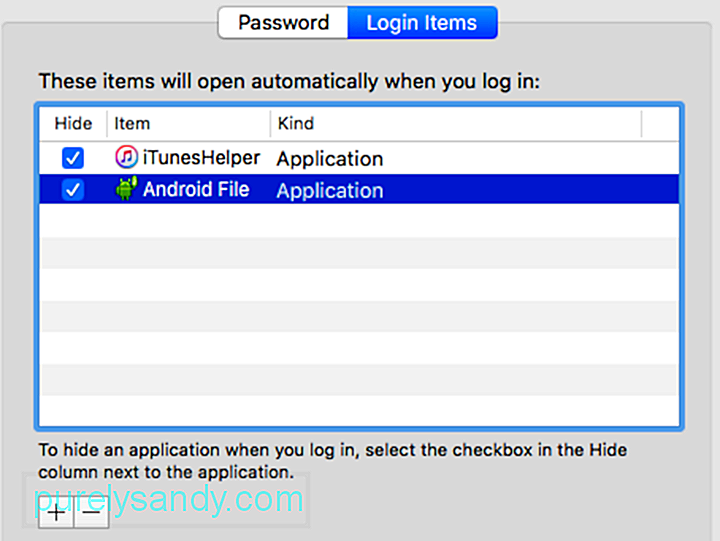 <ли> На листи потражите ФорБровсер, ТецхФунцтионСеарцх, ТецхСигналСеарцх или СеарцхРанге, а затим кликните на дугме <стронг> Делете (-) на дну. <п> Ово би требало потпуно деинсталирајте апликацију са рачунара. Не заборавите да испразните смеће након. 3. корак: Избришите све датотеке повезане са ФорБровсер. <п> Након деинсталације апликације морате да избришете све датотеке повезане са адваре-ом како бисте били сигурни да не долази назад. Ево корака за то: <ли> Кликните <стронг> Финдер & гт; Иди & гт; Идите у директоријум. <ли> Унесите ову адресу у оквир: / Либрари / ЛаунцхАгентс. Притисните <стронг> Ентер .
<ли> На листи потражите ФорБровсер, ТецхФунцтионСеарцх, ТецхСигналСеарцх или СеарцхРанге, а затим кликните на дугме <стронг> Делете (-) на дну. <п> Ово би требало потпуно деинсталирајте апликацију са рачунара. Не заборавите да испразните смеће након. 3. корак: Избришите све датотеке повезане са ФорБровсер. <п> Након деинсталације апликације морате да избришете све датотеке повезане са адваре-ом како бисте били сигурни да не долази назад. Ево корака за то: <ли> Кликните <стронг> Финдер & гт; Иди & гт; Идите у директоријум. <ли> Унесите ову адресу у оквир: / Либрари / ЛаунцхАгентс. Притисните <стронг> Ентер . 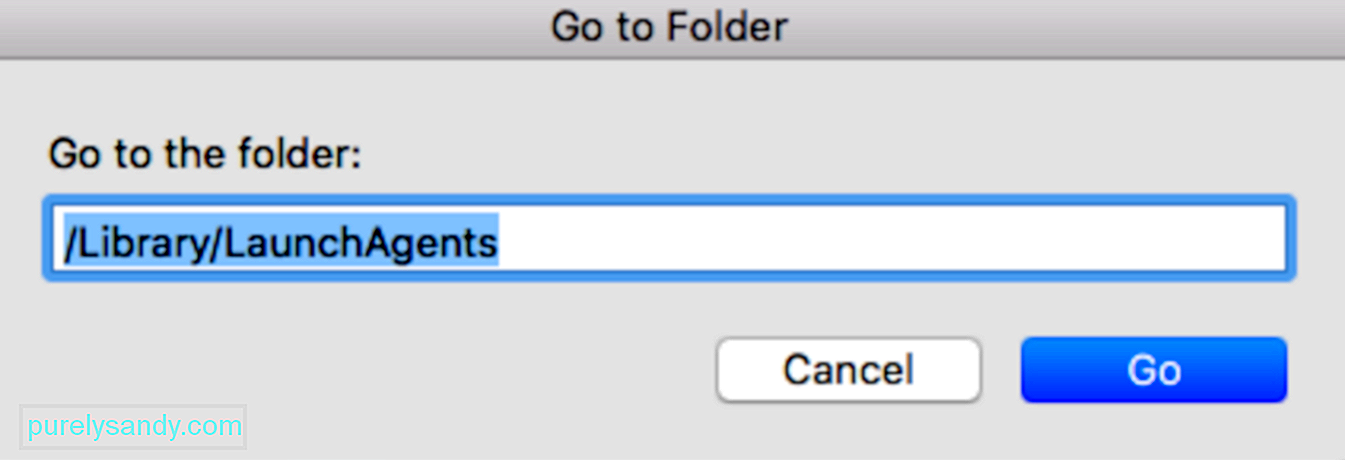 <ли> У фасцикли која се отвори потражите следеће датотеке и преместите их на <стронг> Трасх:<ул> <ли> цом.ТецхСигналСеарцх.плист <ли > цом.ТецхФунцтионСеарцх.плист <ли> цом.СеарцхРанге.плист <ли> Вратите се у фасциклу „Иди у мапу“, а затим отворите и ове фасцикле: <ул > <ли> ~ / Либрари / ЛаунцхАгентс <ли> / Либрари / ЛаунцхДаемонс <ли> Потражите исте датотеке наведене горе и преместите их у <стронг> > Смеће . <п> Обавезно очистите рачунар помоћу софтвера за чишћење Мац-а како бисте били сигурни да ниједна заражена датотека не заостаје. 4. корак: Вратите промене прегледача. <П > Након што деинсталирате апликације ФорБровсер и избришете све повезане компоненте, сада можете безбедно да вратите промене извршене у прегледачу. Следите кораке у наставку према прегледачу који користите. Ресетујте Сафари.<ли> Покрените прегледач и идите до <стронг> Сафари менија. <ли> У падајућем менију одаберите <стронг> Преференцес . <ли> Кликните на картицу <стронг> Приватност на врху. <ли> Кликните на <стронг> Уклони све податке о веб локацији. <ли> У дијалошком оквиру за потврду који ће се појавити кликните на дугме <стронг> Уклони одмах . <ли> Ако желите селективно обрисати податке које генеришу одређене веб локације само кликните на дугме <стронг> Детаљи у одељку <стронг> Приватност <ли> У овом одељку ће се наћи све веб локације које су сачувале потенцијално осетљиве податке. Изаберите ставке које могу стварати проблеме, а затим кликните <стронг> Уклони или <стронг> Уклони све. <ли> Кликните <стронг> Готово . Ресетујте Гоогле Цхроме. <ли> Покрените Цхроме, а затим кликните икону <стронг> Још (⁝) <ли> У падајућем менију изаберите <стронг> Подешавања . <ли> Изаберите <стронг> Напредно и померите се надоле до одељка <стронг> Ресетовање поставки . У одељку <стронг> Врати поставке на првобитне подразумеване вредности кликните на <стронг> Поништи поставке. <ли> Потврдите радњу кликом на <стронг> Ресетуј поставке у искачућем дијалошком оквиру. Ресетујте Фирефок. <ли> Покрените Фирефок, а затим кликните <стронг > Помоћ & гт; Информације о решавању проблема. <ли> Када се отвори страница Информације о решавању проблема, кликните на дугме <стронг> Ресетуј Фирефок . Резиме<п> Ослободити се ТецхФунцтионСеарцх-а на Мац-у значи прво уклонити главну злонамерну апликацију, а то је штенц ФорБровсер. Када то учините, можете наставити са уклањањем свих компоненти вируса и свих сродних датотека. После тога можете безбедно да вратите све промене извршене у прегледачу. Да бисте били сигурни да ваш рачунар има довољну заштиту од будуће заразе злонамерним софтвером, користите робусну апликацију против злонамерног софтвера и обављајте безбедне радње на Интернету.
<ли> У фасцикли која се отвори потражите следеће датотеке и преместите их на <стронг> Трасх:<ул> <ли> цом.ТецхСигналСеарцх.плист <ли > цом.ТецхФунцтионСеарцх.плист <ли> цом.СеарцхРанге.плист <ли> Вратите се у фасциклу „Иди у мапу“, а затим отворите и ове фасцикле: <ул > <ли> ~ / Либрари / ЛаунцхАгентс <ли> / Либрари / ЛаунцхДаемонс <ли> Потражите исте датотеке наведене горе и преместите их у <стронг> > Смеће . <п> Обавезно очистите рачунар помоћу софтвера за чишћење Мац-а како бисте били сигурни да ниједна заражена датотека не заостаје. 4. корак: Вратите промене прегледача. <П > Након што деинсталирате апликације ФорБровсер и избришете све повезане компоненте, сада можете безбедно да вратите промене извршене у прегледачу. Следите кораке у наставку према прегледачу који користите. Ресетујте Сафари.<ли> Покрените прегледач и идите до <стронг> Сафари менија. <ли> У падајућем менију одаберите <стронг> Преференцес . <ли> Кликните на картицу <стронг> Приватност на врху. <ли> Кликните на <стронг> Уклони све податке о веб локацији. <ли> У дијалошком оквиру за потврду који ће се појавити кликните на дугме <стронг> Уклони одмах . <ли> Ако желите селективно обрисати податке које генеришу одређене веб локације само кликните на дугме <стронг> Детаљи у одељку <стронг> Приватност <ли> У овом одељку ће се наћи све веб локације које су сачувале потенцијално осетљиве податке. Изаберите ставке које могу стварати проблеме, а затим кликните <стронг> Уклони или <стронг> Уклони све. <ли> Кликните <стронг> Готово . Ресетујте Гоогле Цхроме. <ли> Покрените Цхроме, а затим кликните икону <стронг> Још (⁝) <ли> У падајућем менију изаберите <стронг> Подешавања . <ли> Изаберите <стронг> Напредно и померите се надоле до одељка <стронг> Ресетовање поставки . У одељку <стронг> Врати поставке на првобитне подразумеване вредности кликните на <стронг> Поништи поставке. <ли> Потврдите радњу кликом на <стронг> Ресетуј поставке у искачућем дијалошком оквиру. Ресетујте Фирефок. <ли> Покрените Фирефок, а затим кликните <стронг > Помоћ & гт; Информације о решавању проблема. <ли> Када се отвори страница Информације о решавању проблема, кликните на дугме <стронг> Ресетуј Фирефок . Резиме<п> Ослободити се ТецхФунцтионСеарцх-а на Мац-у значи прво уклонити главну злонамерну апликацију, а то је штенц ФорБровсер. Када то учините, можете наставити са уклањањем свих компоненти вируса и свих сродних датотека. После тога можете безбедно да вратите све промене извршене у прегледачу. Да бисте били сигурни да ваш рачунар има довољну заштиту од будуће заразе злонамерним софтвером, користите робусну апликацију против злонамерног софтвера и обављајте безбедне радње на Интернету.
Иоутубе видео: Како се отарасити ТецхФунцтионСеарцх-а на Мац-у
09, 2025

